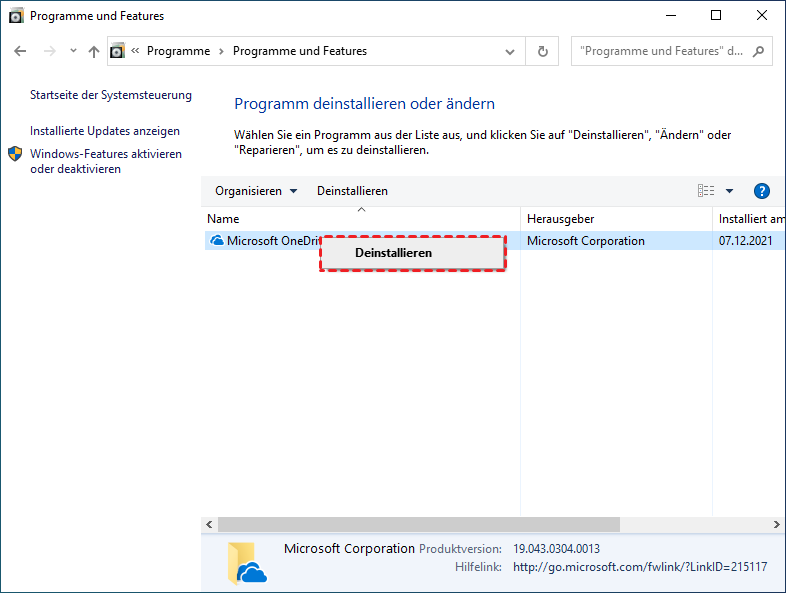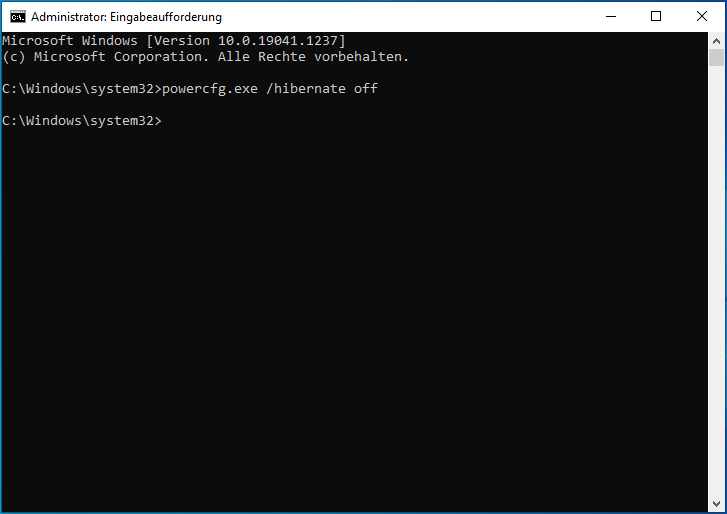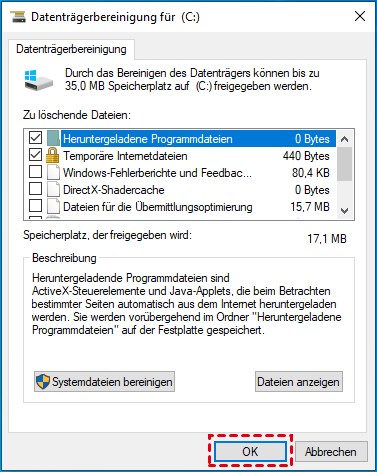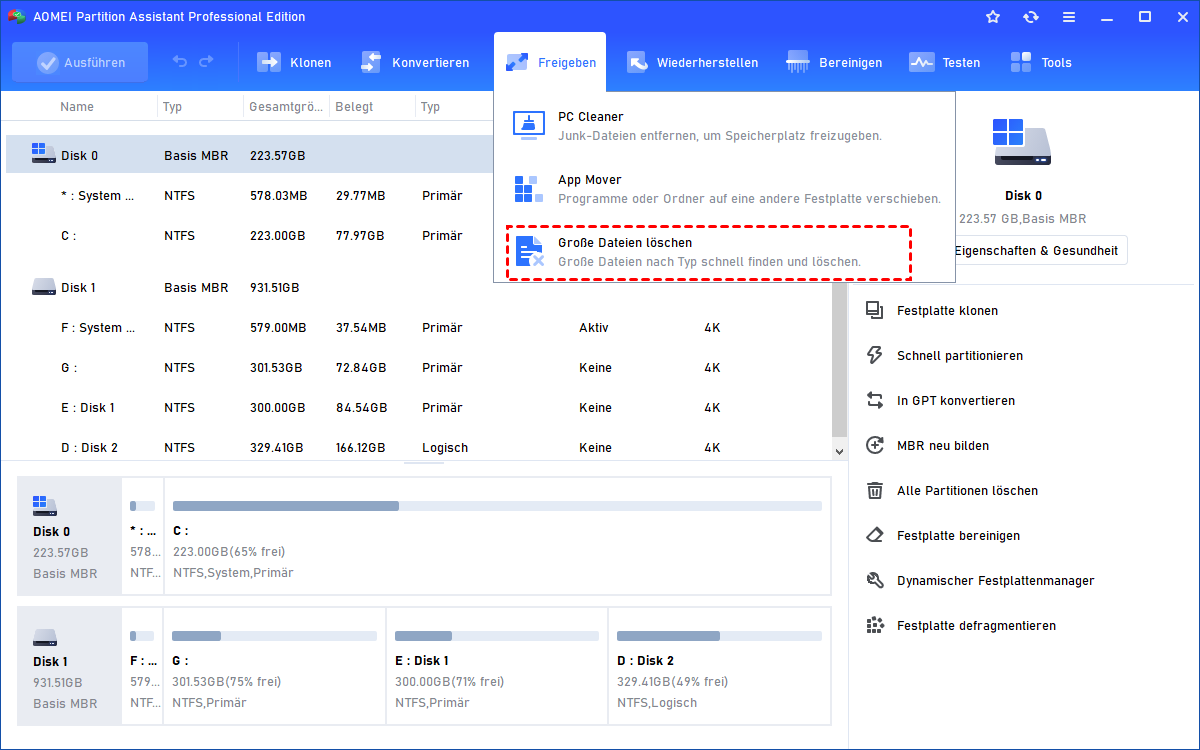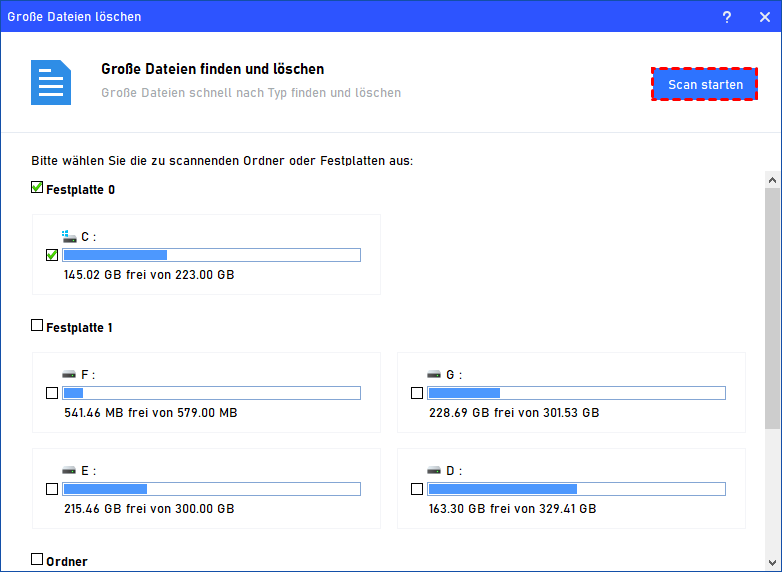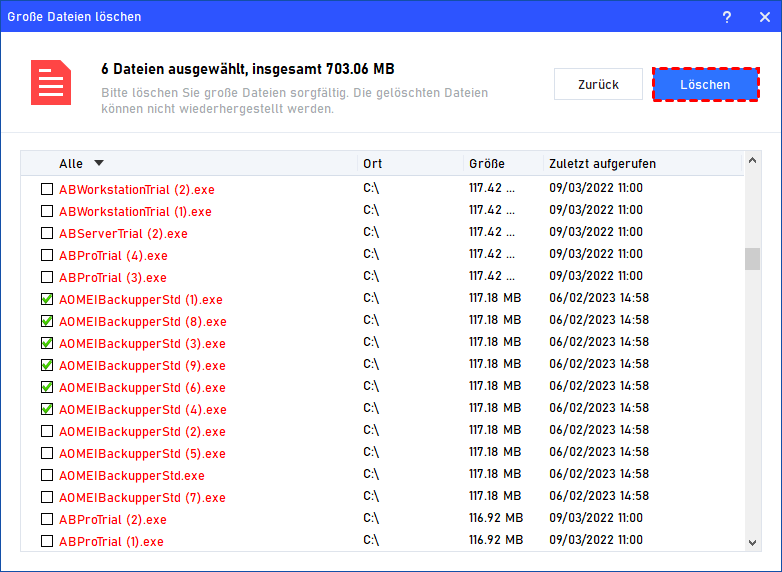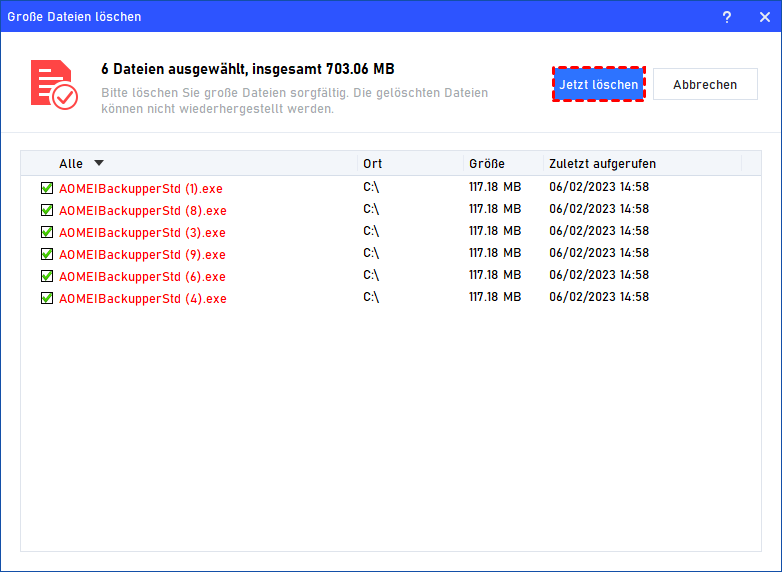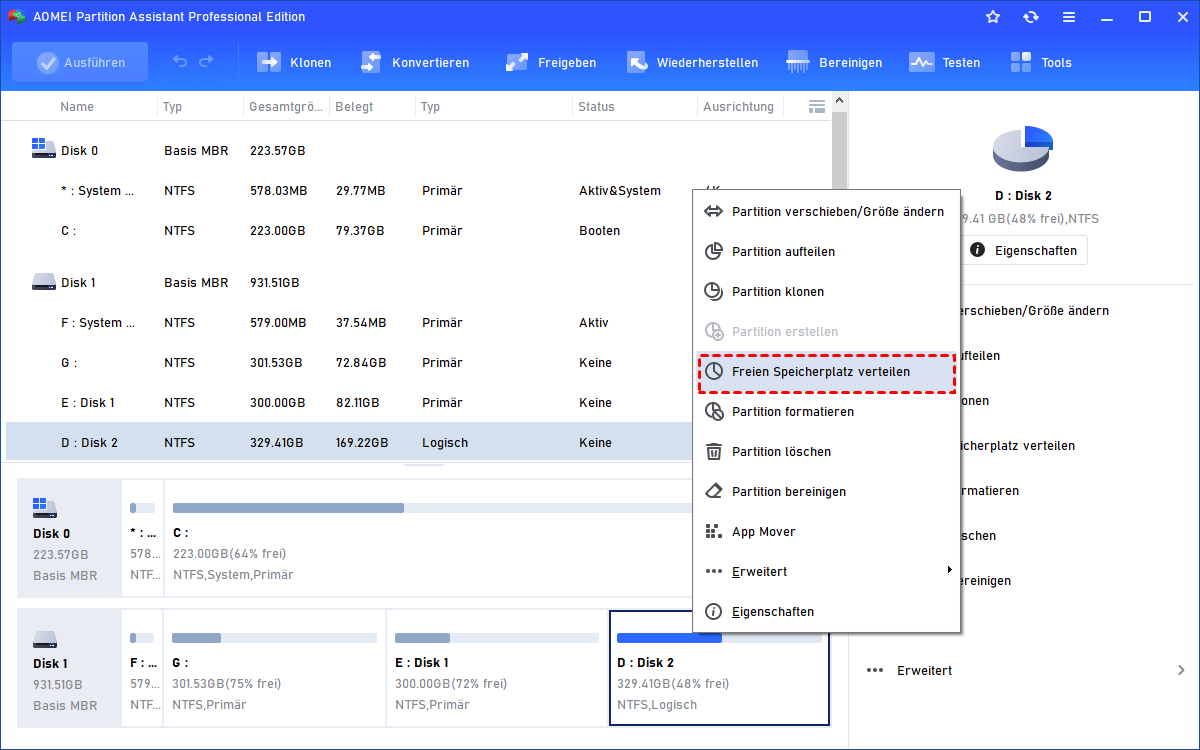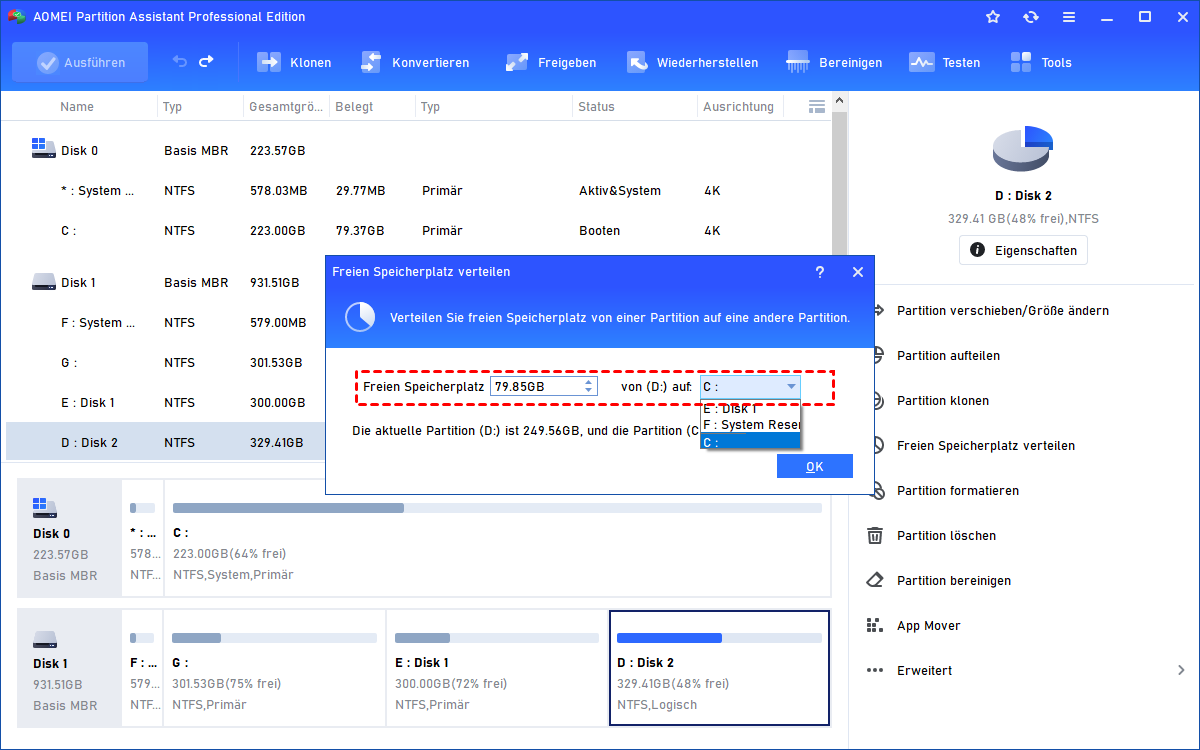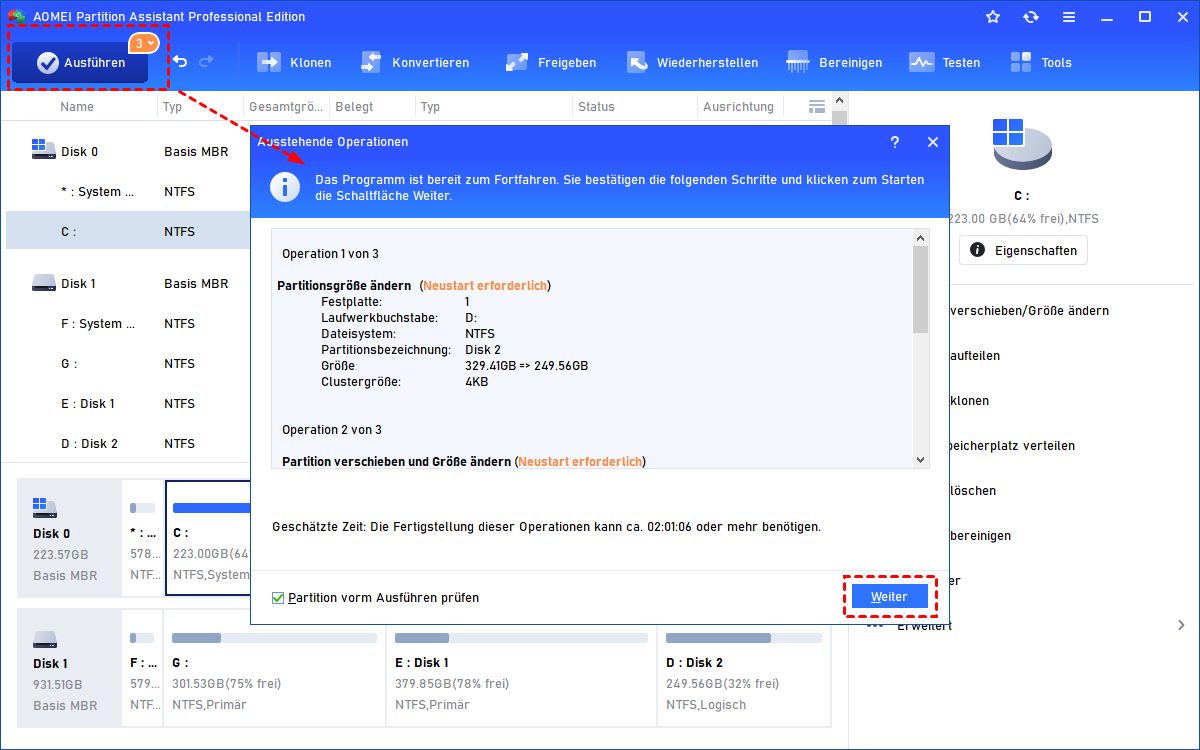[5 Methoden] Windows 11/10 PC läuft langsam
Mein Computer läuft langsam, was soll ich tun? Ein langsamer Computer ist ein Zeichen dafür, dass wir den Computer aufräumen sollten. Hier erfahren Sie, wie Sie den Speicherplatz Ihres Computers aufräumen können, um ihn zu beschleunigen.
Mein Problem: PC läuft langsam
„Ich habe den Lenovo-Laptop im Jahr 2020 gekauft und benutze ihn seither. In den letzten Monaten ist der Computer jedoch immer langsamer geworden, und in extremen Fällen ist er sogar eingefroren. Ich habe einige kostenlose Antivirenprogramme installiert, aber sie haben nichts gebracht. Wie kann ich einen langsamen Computer beschleunigen? Ich bin eher an Software-Verbesserungen als an Hardware interessiert. Ich freue mich auf Ihre Vorschläge. Ich danke Ihnen allen. “
Warum läuft der Computer langsam?
Wie die oben erwähnten Benutzer werden viele Menschen von langsamen Computergeschwindigkeiten geplagt. Zu viele Anwendungen, Junk-Dateien, Hibernate-Dateien, Malware und andere Gründe können die „Zündschnur“ für geringen Speicherplatz sein und Ihren Computer verlangsamen.
Wenn Ihr Computer zu langsam läuft, kann er unbrauchbar werden, vor allem, wenn Sie keine Webseiten öffnen, keine Programme ausführen oder das System nicht einmal in kurzer Zeit starten können. Wir müssen also eine Antwort auf die Frage finden: „Wie kann ich einen sehr langsamen Computer beschleunigen“.
Windows 11/10 PC läuft langsam - gelöst mit 5 Methoden
Um die Effizienz von Computern zu verbessern, müssen wir einige Anstrengungen unternehmen. Im Folgenden werden wir einige Möglichkeiten erörtern, wie Sie Ihren PC von Speicherplatz befreien können, damit er schneller läuft.
Methode 1. Weniger häufig genutzte Anwendungen deinstallieren
Es besteht kein Zweifel, dass zu viele auf dem PC installierte Programme die Arbeitslast des Computers erhöhen. Daher müssen wir einige nicht benötigte Programme deinstallieren, um die Leistung des PCs zu verbessern.
Schritt 1. Drücken Sie die Tasten „Windows“ und „R“ gleichzeitig, geben Sie dann „Systemsteuerung“ ein und drücken Sie „Enter“.
Schritt 2. Klicken Sie in der Systemsteuerung unter „Programme“ auf die Option „Programm deinstallieren“.
Schritt 3. Klicken Sie mit der rechten Maustaste auf die Anwendungen, die Sie nicht häufig verwenden, und dann auf „Deinstallieren“.
Methode 2. Ruhezustand deaktivieren
Ruhezustandsdateien sind die komprimierten Inhalte von Windows, nachdem es in den Ruhezustand übergegangen ist, was dem PC hilft, bei erneuter Verwendung schnell zu starten. Diese Dateien nehmen jedoch viel Speicherplatz in Anspruch. Wenn der Speicherplatz auf dem Computer knapp wird, können Sie den Ruhezustand deaktivieren und die Ruhezustandsdateien löschen, ohne dass dies negative Auswirkungen auf den PC hat.
Schritte: Drücken Sie die „Windows“-Taste, geben Sie „cmd“ in das Suchfeld ein und wählen Sie „Als Administrator ausführen“. Nachdem Sie die Eingabeaufforderung aufgerufen haben, geben Sie den Befehl „powercfg.exe /hibernate off“ ein und drücken Sie die Eingabetaste, um den Ruhezustand zu deaktivieren. Danach werden die Hibernate-Dateien gelöscht.
Methode 3. Windows integrierte Datenträgerbereinigung verwenden, um Dateien zu löschen
Die Datenträgerbereinigung ist ein Windows-Dienstprogramm, das Benutzern hilft, unnötige Dateien zu entfernen, um ihren Computer zu beschleunigen, einschließlich temporärer Dateien, Papierkorb, Miniaturansichten usw.
Schritte: Tippen Sie auf „Windows“ und geben Sie „Datenträgerbereinigung“ in das Suchfeld ein, und wählen Sie in dem kleinen Fenster, das sich öffnet, das Laufwerk C aus. Markieren Sie in der Hauptschnittstelle der Datenträgerbereinigung die zu löschenden Dateien und klicken Sie auf „OK“, um die Aufgabe zu starten.
Einen langsamen Computer mit einem professionellen Dienstprogramm beschleunigen
Um die Frage einiger Benutzer „Meiner Rechner läuft langsam, wie zu tun?“ besser zu beantworten, empfehle ich AOMEI Partition Assistant Professional, das der beste Weg zur Beschleunigung eines langsamen Computers ist.
Diese leistungsstarke Software kann alle großen Dateien auf dem Computer rundum durchsuchen, die gescannten Dateien werden sortiert und geordnet, die ausgewählten großen Dateien werden vollständig von Ihrem PC gelöscht. Einige wichtige systemrelevante große Dateien werden rot markiert, um den Benutzer zu warnen, sie richtig zu entsorgen.
Zusätzlich können Sie 2 weitere Funktionen nutzen, um Speicherplatz auf Ihrem PC freizugeben:
✦ PC Cleaner: Alle Junk-Dateien auf dem Computer werden vollständig gescannt, einige Junk-Dateien, die zum Löschen empfohlen werden, werden automatisch ausgewählt, Sie können sie mit einem Klick löschen.
✦ App Mover: Installierte Programme/Ordner auf eine andere Festplatte verschieben, ohne Daten zu verlieren.
Schauen wir mal, wie es funktioniert, einen langsamen Computer zu beschleunigen.
Schritt 1. Laden Sie den AOMEI Partition Assistant Professional herunter und öffnen Sie ihn, klicken Sie auf Freigeben und Große Dateien löschen, eine nach der anderen.
Schritt 2. Wählen Sie die Partition, die Sie nach großen Dateien durchsuchen möchten, und klicken Sie auf Scan starten. (Das Laufwerk C wird automatisch ausgewählt.)
Schritt 3. Alle großen Dateien auf dem gewählten Laufwerk werden gefunden. Wählen Sie die großen Dateien aus, die Sie löschen möchten, und klicken Sie dann auf Löschen.
Schritt 4. Dieser intelligente PC Cleaner kann Ihnen helfen, herauszufinden, wie viel Speicherplatz Sie freigeben können. Klicken Sie auf Jetzt löschen, um alle ausgewählten großen Dateien zu löschen.
Freien Speicherplatz verteilen, um Laufwerk C zu erweitern
Die langsame Computergeschwindigkeit kann auch dadurch verursacht werden, dass das Laufwerk C voll ist. Daher können wir versuchen, freien Speicherplatz von einem Laufwerk dem Laufwerk C zuzuweisen, was die PC-Laufgeschwindigkeit erhöht.
Schritt 1. Klicken Sie mit der rechten Maustaste auf das Laufwerk (hier das Laufwerk D) mit viel freiem Speicherplatz und klicken Sie dann auf Freien Speicherplatz verteilen.
Schritt 2. Legen Sie die Größe und das Ziellaufwerk fest und klicken Sie auf OK.
Schritt 3. Klicken Sie auf Ausführen, um die Erweiterung von Laufwerk C abzuschließen.
Tipp: Sie können auch andere beliebte Funktionen nutzen, z. B.:
☝ Assistent für die Systemmigration: Nur das System und systembezogene Dateien auf ein anderes Laufwerk verschieben.
☝ Partition verteilen: Teilen Sie eine große Partition in kleinere Partitionen auf, je nach Ihren Bedürfnissen.
☝ Festplatte oder Partition defragmentieren: Beheben Sie effektiv die Dateifragmentierung auf Ihrem Computer.
☝ MBR in GPT umwandeln: Die Systemfestplatte von MBR nach GPT konvertieren und umgekehrt.
☝ Systemfestplatte löschen: Schnelles und sicheres Löschen der gesamten Systemfestplatte.
Zusammenfassung
PC läuft langsam, wie kann ich den Computer beschleunigen? In diesem Artikel stellen wir Ihnen 5 detaillierte Methoden vor, darunter Windows-eigene Tools und ein großartiges Drittanbieter-Tool. Übrigens, wenn Sie Ihren Windows-Server-PC mit AOMEI Partition Assistant beschleunigen möchten, können Sie die Server-Edition verwenden.